К вашему сведению: когда задаете вопрос по 1С, необходимо уточнять вашу конфигурацию (например, «Бухгалтерия предприятия», «Управление производственным предприятием», «Управление торговлей» и пр), версию платформы (7.7, 8.0, 8.1, 8.2, 8.3), а также для ряда вопросов существенным может оказаться и релиз конфигурации и платформы.
По существу вопроса:
Есть несколько вариантов
- Проданный товар — Документ «Реализация товаров и услуг» (ну или другие варианты со словом «Реализация. » в зависимости от конкретной конфигурации)
- Материал, переданный на переработку, или изготовленное изделие из давальческого сырья: в упп это документ «передача товаров» с соответствующей операцией. В других конфигурациях скорее всего что-то аналогичное.
- Израсходованные на производство материалы — «Требование-накладная»
- Спецодежда, спецоснастка, инструмент, переданные в эксплуатацию — «передача материалов в эксплуатацию»
- Списание брака, недостачи, сломанного инструмента — «списание товара»
Вот примерно такой перечень. Названия документов могут несколько отличаться в зависимости от конфигурации
Как списать товар 1С:Бухгалтерия?
Если уж вам ни один из вариантов не подошел, используйте документ «Бухгалтерская операция». Или конкретизируйте ваш вопрос.
Источник: www.bolshoyvopros.ru
Как правильно сделать списание товаров в 1С:Бухгалтерия?


Материал статьи будет посвящен вопросу оформления списания ТМЦ в конфигурации Бухгалтерия 3. На практике каждая организация, имеющая какие-либо товарно-материальные ценности на складах, как правило, сталкивается с необходимостью списания товара. Причин проведения данной операции может быть множество. Это может быть выявленная недостача после проведения инвентаризации или порча товара. Также может быть и безвозмездная передача ценностей внешним контрагентам или списание на внутренние цели организации. Еще одной из распространенных причин может являться пересортица на складах организации.
Ознакомьтесь с видео-версией данной статьи:
Операция списания товаров в 1С:Бухгалтерия полностью автоматизирована и представляет собой отдельный документ, который носит одноименное наименование “Списание товаров”. Сразу следует отметить, что данную операцию можно оформить двумя способами. Первый способ – на основании ранее сформированного документа инвентаризации. Второй способ – создание документа вручную.Первый вариант наиболее удобен, так как списание создается уже заполненное и все данные переносятся, что позволяет сэкономить время на оформление операции.
Рассмотрим, как оформить документ двумя способами. Перейдем в раздел программы “Склад” и выберем пункт “Инвентаризация”.
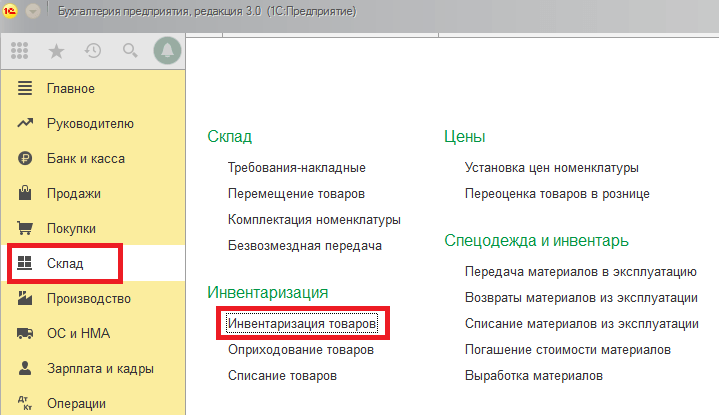
Далее откроем ранее сформированный документ инвентаризации, в котором учетное и фактическое количество различаются. В нашем случае учетное количество товара по двум позициям будет превышать фактическое.
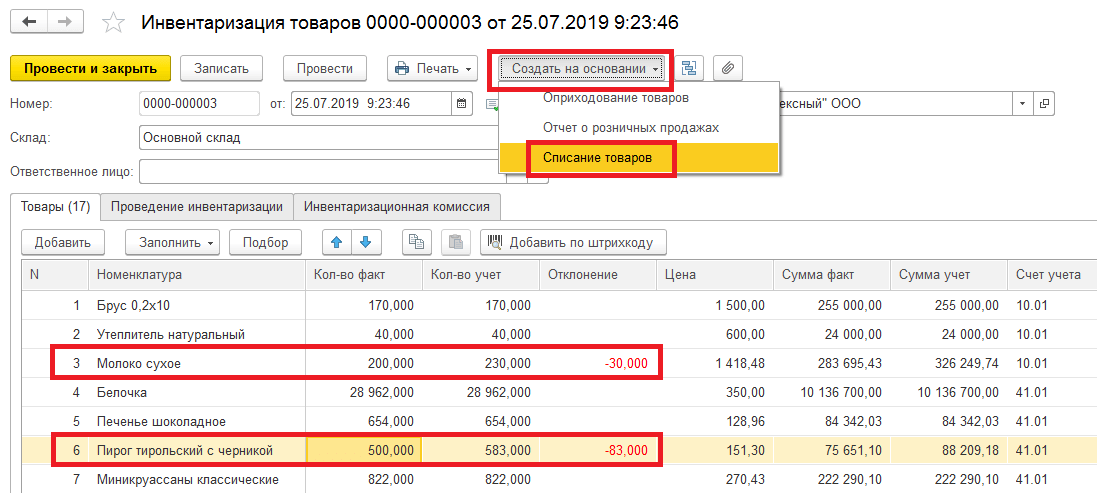
Для оформления списания нажимаем на кнопку “Создать на основании” в шапке формы и выбираем документ “Списание товаров”. После чего будет создан уже заполненный документ с теми позициями, значение которых было отрицательное в колонке “Отклонение” документа инвентаризации.
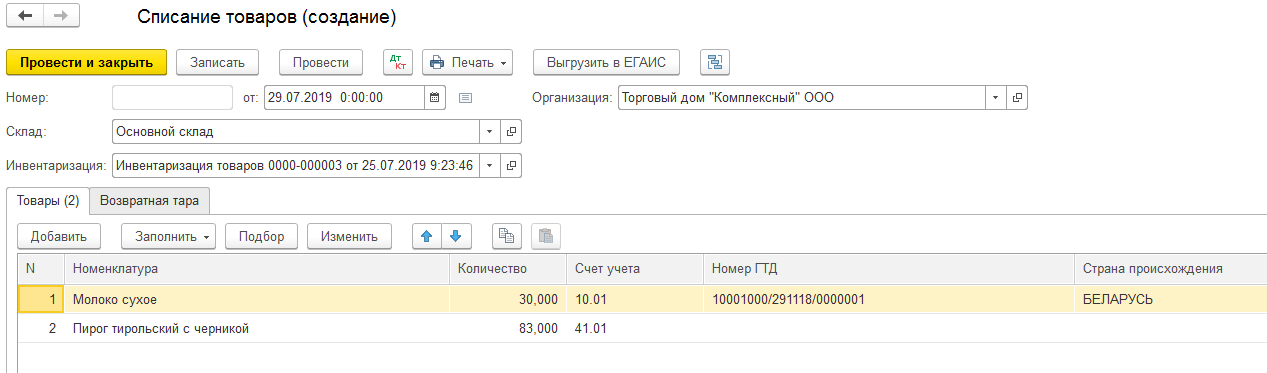
Как видим шапка и таб. часть документа заполнились автоматически. При необходимости можно откорректировать данные в соответствующих полях. После чего нажимаем “Провести”. Посмотрим проводки, сформированные списанием.
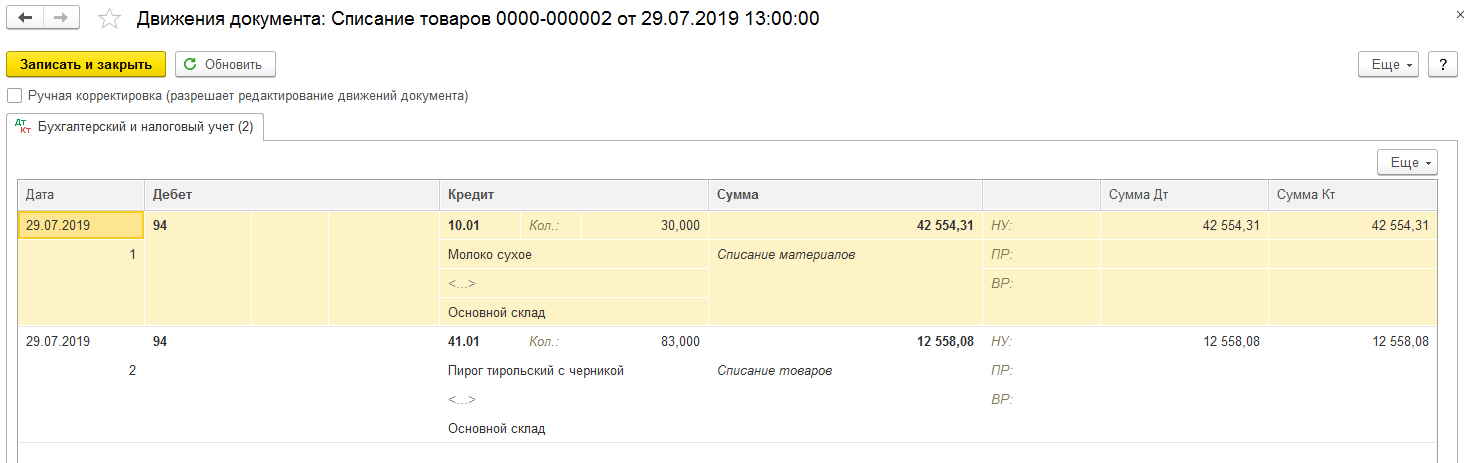
По кнопке “Печать” в шапке документа можно сформировать печатную форму документа, а также акта о списании товаров по форме ТОРГ-16.
Далее рассмотрим второй вариант оформления — вручную. Данный вариант можно использовать, к примеру, в случае списания товаров безвозмездной передаче. Возвращаемся в раздел программы “Склад” и выбираем пункт “Списание товаров”.
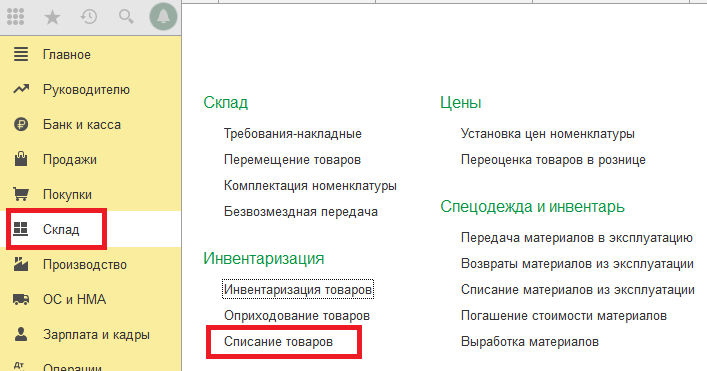
Оформляем новый документ. Заполняем организацию, если их несколько в нашей информационной базе и далее склад. Далее добавляем товары в таб. часть. Сделать это можно по кнопке “Добавить”, либо воспользоваться формой подбора, вызвав ее по кнопке “Подбор”. В подборе можно показать только те позиции, по которым есть остатки.
Далее необходимо выбрать нужные позиции два раза кликнув мышкой в правом окне и указать количество каждой добавляемой позиции. Выбранные позиции будут отображаться в нижнем окне “Подобранные позиции”. После чего их необходимо перенести в документ.
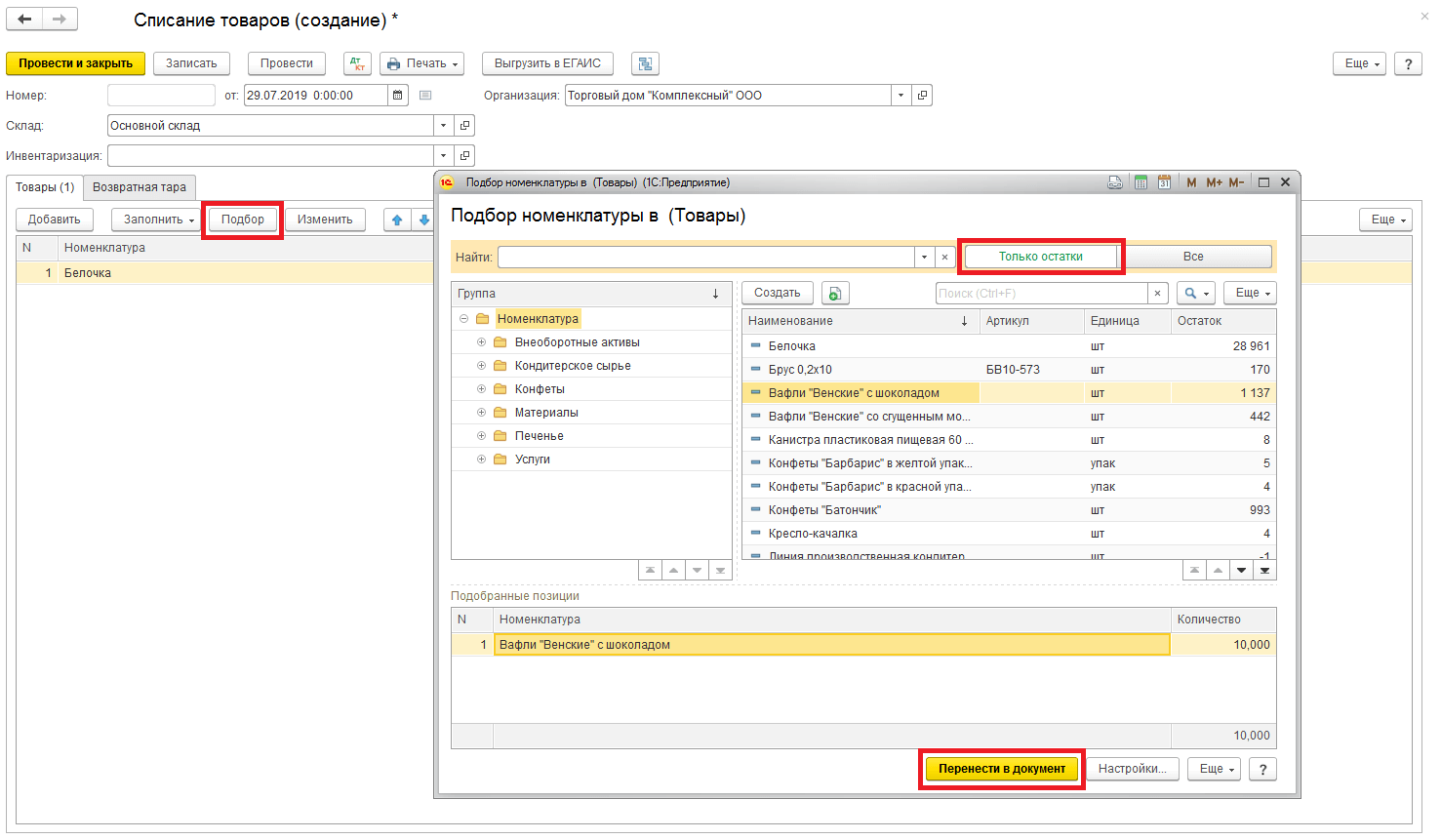
Дозаполняем необходимые поля, к примеру комментарий и проводим наш документ. Далее его также можно вывести на печать.
Остались вопросы? Получите бесплатную консультацию!
Источник: www.servicetrend.ru
Списание брака и недостачи по товару в 1С 8.3 — пошаговая инструкция
Необходимость списать товары со склада в 1С 8.3 возникает в двух ситуациях: когда по результатам инвентаризации обнаруживается недостача, либо когда товар стал браком — непригодным к использованию.
В обоих случаях списание товаров в программе 1С Бухгалтерия 8.3 производится одноименным документом. Отличие заключается в том, что при недостаче результат инвентаризации заносится в программу и уже на его основании создается списание товаров.
В данной пошаговой инструкции мы рассмотрим именно первую ситуацию, так как в противном случае вам достаточно одного документа списания товаров. При этом все данные заносятся вручную.
Инвентаризация товаров
Перейдите в меню «Склад» и выберите пункт «Инвентаризация товаров».
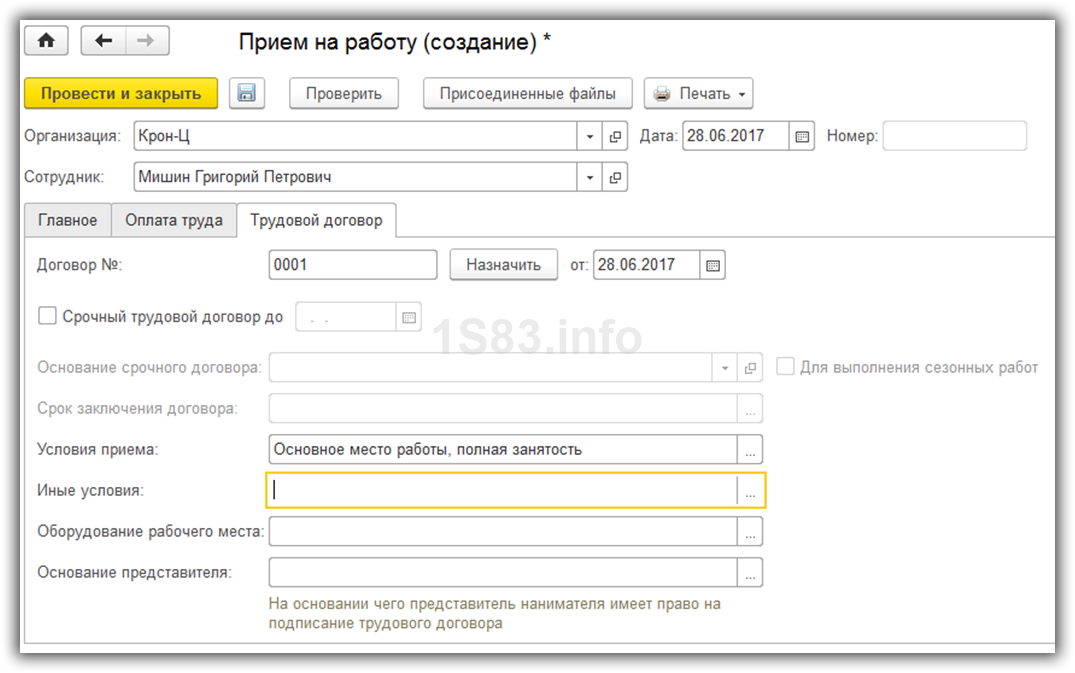
В шапке созданного нам документа укажем организацию и склад, на котором проводится инвентаризация. Для удобства произведем автоматическое заполнение таблицы товаров (меню «Заполнить» — «Заполнить по остаткам на складе»).
Наша команда предоставляет услуги по консультированию, настройке и внедрению 1С.
Связаться с нами можно по телефону +7 499 350 29 00.
Услуги и цены можно увидеть по ссылке.
Будем рады помочь Вам!
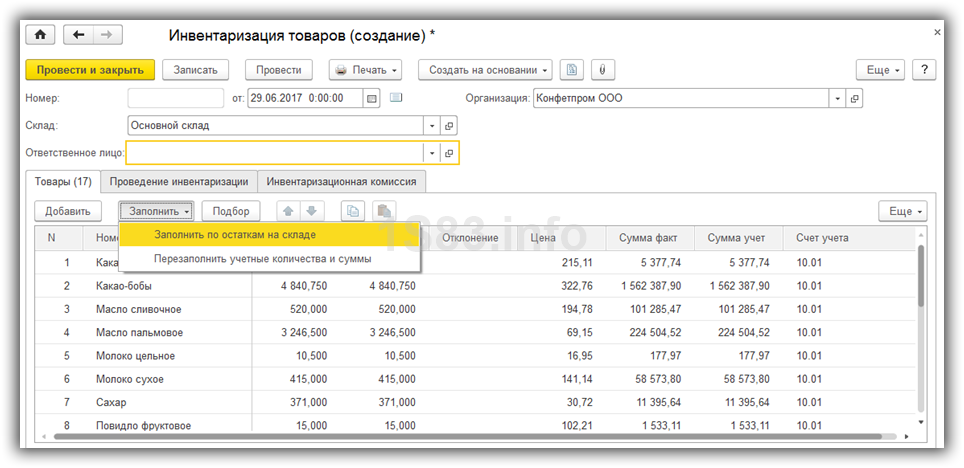
В результате в таблицу попали все товары, у которых есть остаток на указанном в шапке документа складе. Колонки «Количество факт» и «Количество учет» заполнились одинаковыми значениями. Для отражения недостачи в нашем случае мы будем изменять значение в колонке «Количество факт».
Например, в результате проведенной нами инвентаризации было выяснено, что на складе всего 20 пачек какао – порошка. Остаток в программе составляет 25 единиц. Для отражения этого в колонке «Количество факт» установим значение «20».
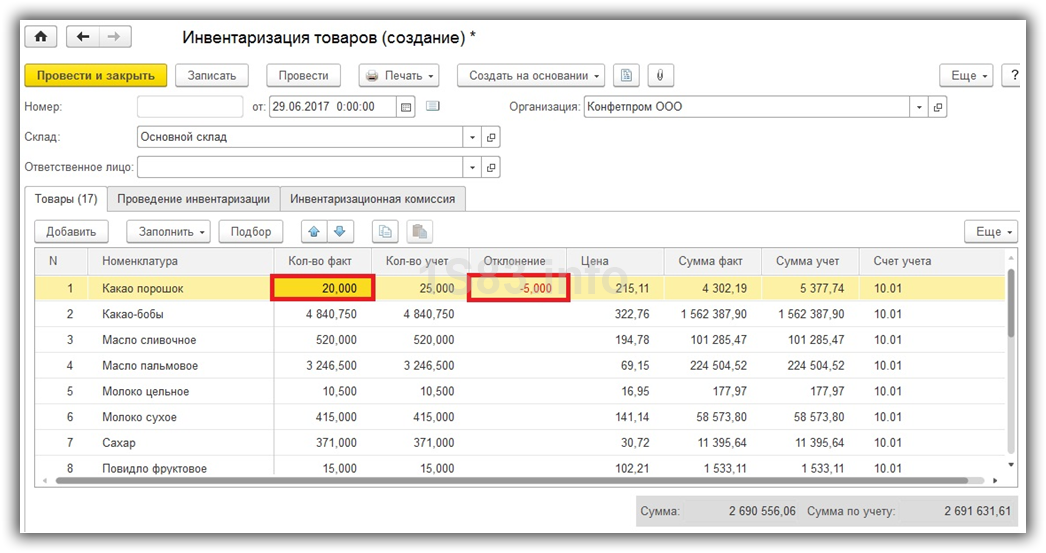
В колонке «Отклонение» появилось значение «-5,000». Это означает, что по факту обнаружена недостача в количестве 5 единиц хранения товара. Красным цветом выделяется недостача, а черным – излишек.
Получите понятные самоучители по 1С бесплатно:
- Самоучитель по 1С Бухгалтерии 8.3;
- Самоучитель по 1С ЗУП 8.3.
Теперь документ можно провести. Никаких движений по списанию он не делает. При необходимости формирования печатных форм, воспользуйтесь меню «Печать».

Списание товаров
Документ списания товаров можно создать как из меню «Склад», указав в его карточке инвентаризацию, так из самой инвентаризации. Мы воспользуемся вторым способом, так как он удобнее.
На форме документа «Инвентаризация товаров» в меню «Создать на основании» выберите пункт «Списание товаров». В случае обнаружения избытка товаров на складе создается оприходование, но в нашей статье речь идет не об этом.
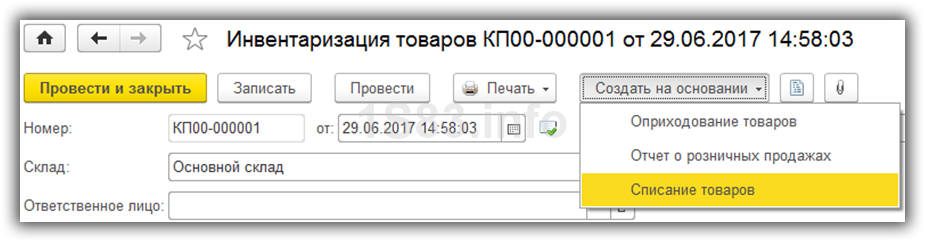
Программа откроет форму нового документа, где все уже заполнено автоматически. В табличную часть попадают лишь те строки, по которым обнаружена недостача в инвентаризации. Счет учета так же подставился автоматически исходя из настроек данной номенклатурной позиции (входит в номенклатурную группу «Материалы»).
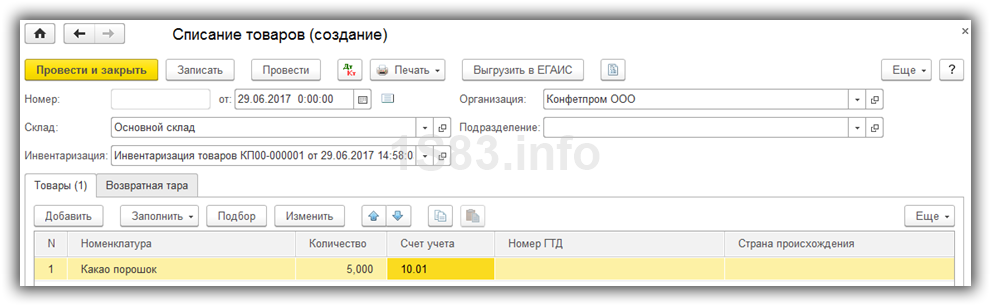
Ничего изменять мы здесь не будем. Все данные заполнились исходя из того, что мы сами указали в инвентаризации. Теперь можно провести документ.
Посмотрим на сформировавшуюся проводку. Тут все заполнилось верно. Товар списался со счета 10.01 «Сырье и материалы» на счет 94 «Недостачи и потери от порчи ценностей».
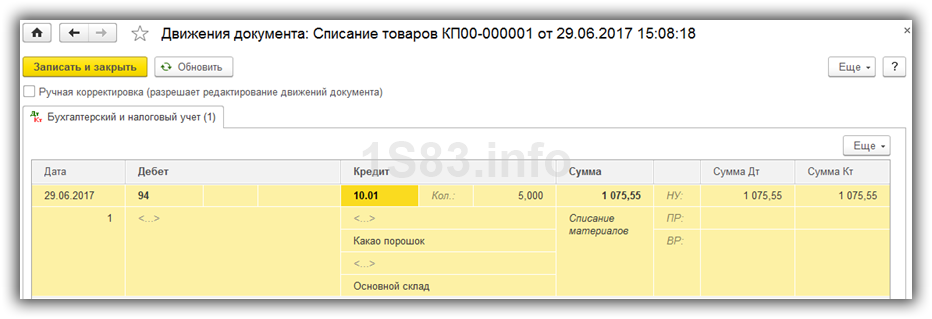
Смотрите также видео-инструкцию по оформлению списания:
Источник: 1s83.info